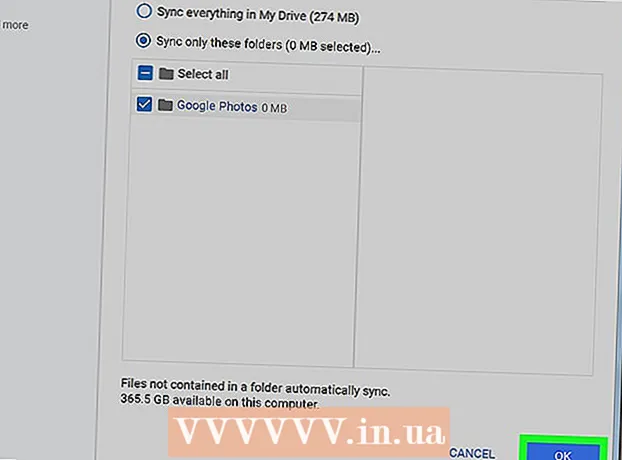Autor:
Peter Berry
Erstelldatum:
13 Juli 2021
Aktualisierungsdatum:
1 Juli 2024

Inhalt
Derzeit enthalten die meisten Mobilfunkpläne Mobilfunkdaten, die normalerweise über das Mobilfunknetz übertragen werden. Sie können im Internet surfen, Musik herunterladen, Videos streamen und Dinge tun, die eine Internetverbindung erfordern. Mobile Daten können ein- und ausgeschaltet werden, um ein Überschreiten der monatlichen Grenzwerte zu vermeiden.
Schritte
Öffnen Sie die Einstellungen-App. Sie finden dieses Element in der App-Schublade oder auf dem Startbildschirm. Das Symbol sieht aus wie ein Zahnrad.
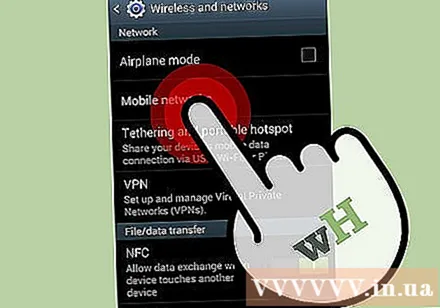
Klicken Sie auf die Option "Datennutzung". Dieser Punkt befindet sich oben im Menü.- Ältere Versionen von Android verfügen möglicherweise über die Option "Mobile Netzwerke".
Tippen Sie auf den Schieberegler "Mobile Daten". Dadurch werden die mobilen Daten in die Position EIN geändert. Aktivieren Sie bei älteren Android-Versionen das Kontrollkästchen "Daten aktiviert".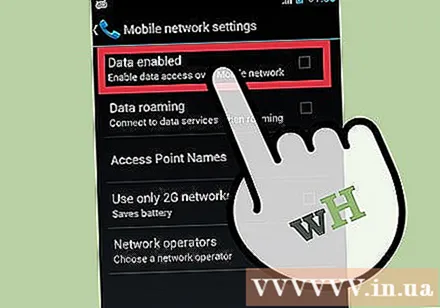
- Hinweis: Mobile Plan unterstützt mobile Daten, um sie zu aktivieren. Sie benötigen außerdem ein Mobilfunknetz, um Ihre mobile Datenverbindung nutzen zu können.
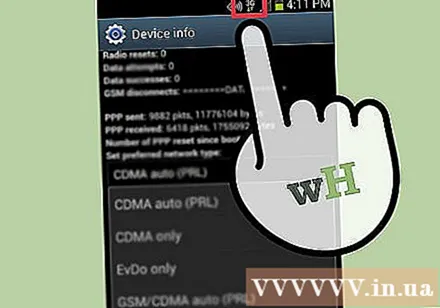
Überprüfen Sie die Datenverbindung. Neben den Signalempfangstürmen in der Benachrichtigungsleiste sehen Sie die Zeile "3G" oder "4G". Beachten Sie, dass dies nicht bei allen Geräten angezeigt wird, wenn die Datenverbindung hergestellt ist. Überprüfen Sie dies am besten, indem Sie einen Webbrowser öffnen und versuchen, auf eine Website zuzugreifen. Werbung
Fehlerbehebung
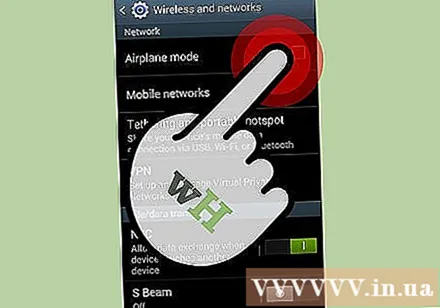
Stellen Sie sicher, dass der Flugzeugmodus deaktiviert ist. Im Flugzeugmodus wird Ihre mobile Datenverbindung deaktiviert. Sie können den Flugzeugmodus über das Menü Einstellungen oder durch Drücken und Halten der Ein- / Aus-Taste und Drücken der Flugzeugmodus-Taste deaktivieren.
Überprüfen Sie beim Roaming. Die meisten Geräte deaktivieren Daten standardmäßig, wenn Sie außerhalb der Netzwerkabdeckung Roaming betreiben. Dies liegt daran, dass Roaming-Datengebühren häufig viel teurer sind als die Daten Ihres Netzbetreibers. Wenn Sie beim Roaming eine Datenverbindung benötigen, können Sie diese aktivieren.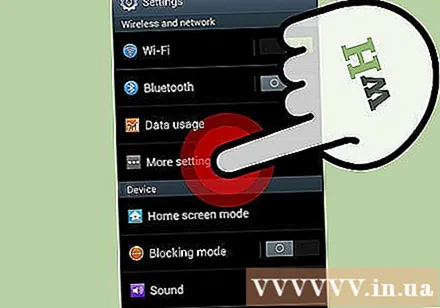
- Öffnen Sie die App Einstellungen und wählen Sie "Datennutzung".
- Drücken Sie die Menütaste (⋮) in der oberen rechten Ecke.
- Wählen Sie "Datenroaming".
Stellen Sie sicher, dass Sie das Datenlimit des Netzbetreibers nicht überschreiten. Abhängig von Ihrem mobilen Tarif haben Sie ein festes Limit für Daten pro Abrechnungszyklus. Wenn Sie diesen Grenzwert überschreiten, wird Ihre mobile Datenverbindung möglicherweise angepasst oder vollständig gestoppt.
- Sie können Ihre mobile Datennutzung im Menü "Datennutzung" verfolgen, die Grenzwerte Ihres Diensteanbieters werden jedoch nicht angezeigt.
Starten Sie das Gerät neu, wenn das mobile Datennetz nicht verbunden werden kann. Wenn Sie alles ausgecheckt haben, aber noch keine Datennetzwerkverbindung haben, sollte das Problem durch einen Schnellstart behoben werden. Stellen Sie sicher, dass das Gerät vollständig ausgeschaltet ist, und starten Sie das Gerät neu.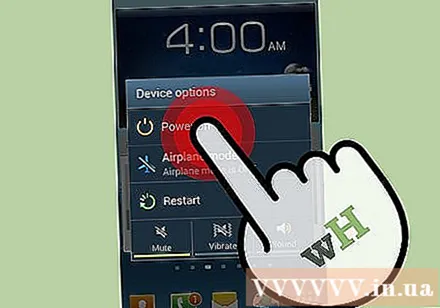
Wenden Sie sich an die Kundendienstabteilung Ihres Netzbetreibers, um die APN-Einstellungen zurückzusetzen. Das Gerät stellt eine Verbindung zu Access Point Names (APN) her, wenn es ein Datennetzwerk empfängt. Wenn sich diese APNs geändert haben, können Sie keine Verbindung zum Netzwerk herstellen. Wenden Sie sich an den Kundendienst Ihres Netzbetreibers, um den entsprechenden APN-Reset zu erhalten.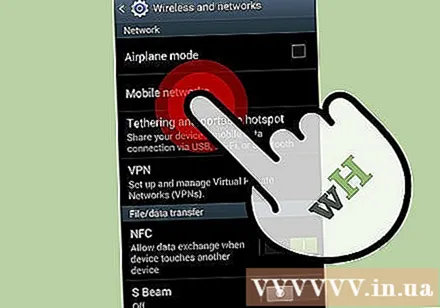
- Sie können die APN-Einstellungen anpassen, indem Sie die App Einstellungen öffnen, "Mobilfunknetze" auswählen und dann auf "Zugangspunktnamen" tippen. Auf Ihrem alten Telefon befindet sich die Option "Mobilfunknetze" möglicherweise unter "Mehr ..." im Menü "Einstellungen".
Rat
- Sie können über die Benachrichtigungsleiste auf den Abschnitt "Datennutzung" zugreifen. Dies hängt von Ihrem Gerät und Ihrem Netzbetreiber ab.